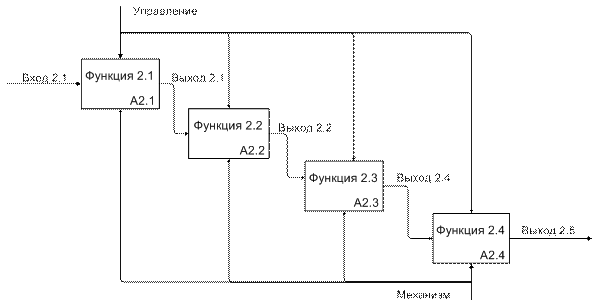|
|
Методика выполнения работы1. Создать новую модель в программе MS Visio: категория «Блок схема» – шаблон «Схема IDEF0». Дать файлу краткое название по моделируемому процессу, например «Кадровый учет». 2. Переименовать текущую страницу, дав ей название «А0 контекст». 3. Разместить на странице блок заголовка. Задать для него параметры: узел – А0; Заголовок – Название моделируемого процесса; Номер можно не задавать. Если необходимо изменить параметры рамки, нужно щелкнуть по ней правой кнопкой мыши и выбрать команду меню «Задать сведения о схеме». Если размещаемые фигуры будут иметь какую-то заливку, ее желательно убрать: выделить элемент – клавиша F3 (или Контекстное меню – Формат – Заливка) – Цвет Белый или Прозрачный. В некоторых версиях Microsoft Visio по умолчанию номер узла в блоке действия (функции) отображается слева внизу, хотя классически в стандарте IDEF0 он должен находиться справа внизу. Для придания схеме большей корректности нужно проделать следующее: выделить блок действия, затем щелкнуть по номеру (А0), чтобы его прямоугольная область выделилась зеленой пунктирной линией, а затем нажать сочетание клавиш Ctrl + Shift + R (выравнивание по правому краю) или нажать на одноименную кнопку на панели инструментов. В дальнейшем аналогичные действия необходимо проделать со всеми функциональными блоками IDEF0, которые будут представлены на диаграммах. 4. Разместить блок действия (рамку). Задать для него параметры: Имя процесса – Краткое название основной (профильной) деятельности предприятия (например: «Предоставление банковских услуг»); Идентификатор процесса – А0; Идентификатор подчиненной схемы можно не задавать. Если необходимо изменить параметры функционального блока, нужно щелкнуть по нему правой кнопкой мыши и выбрать команду меню «Задать сведения о процессе». 5. Разместить стрелки («Односторонний соединитель» из набора элементов IDEF0), так как показано на рис. Рис. 5.1. Задать для стрелок подпись, один или два раза щелкнув по ним и набрав соответствующий текст. В случае необходимости сместить подпись стрелок за счет изменения полей: выделить элемент – клавиша F11 (или Контекстное меню – Формат – Текст) – вкладка «Блок текста» – Поля. Так, для поднятия подписи вверх нужно увеличить нижнее поле и наоборот. Для того чтобы при увеличении полей название стрелки не переносилось в две и более строк нужно увеличить длину этой стрелки (растянув ее начало или конец). 6. Добавить новую страницу, переименовать ее в «А0 декомпозиция» и установить для нее ориентацию «Альбомная». Разместить блок заголовка, задав для него параметры: Узел – А0; Заголовок – Название декомпозируемого функционального блока; Номер можно не задавать.
Рис. 5.1. Схематичное представление контекстной диаграммы 7. Разместить элементы «Блок действия» в направлении от верхнего левого угла к нижнему правому, как показано на рис. Рис. 5.2. Для каждого из этих элементов задать идентификатор, соответствующий номеру блока (например: А1, А2 и т.д.), а в качестве заголовка блока дать название соответствующей функции. Разместить на странице элементы «Односторонний соединитель» в необходимом количестве. Направить их на вход первого блока, на управления, механизмы и выходы. Стрелки сверху (Управление) должны соответствовать региональному и федеральному законодательству а также нормативным документам предприятия в рассматриваемой предметной области. Стрелки снизу должны обозначать исполнителей конкретной функции, а также используемое для этого программное и аппаратное обеспечение. 8. Для соединения функциональных блоков между собой на диаграмме декомпозиции нужно использовать элемент «Соединительная линия IDEF0». Например, выход некоторого функционального блока является входом для последующего, и соответствующим образом они должны быть соединены. Для создания разветвляющегося потока (например, механизма) необходимо разместить элемент «Односторонний соединитель», добавить на него точку соединения, разместить элемент «Соединительная линия IDEF0», конец которого (стрелку) соединить с соответствующей стороной соединяемого блока, а начало направить на созданную точку соединения для одностороннего соединителя. Для подписи стрелок на диаграмме декомпозиции можно использовать элемент «Подпись» из набора элементов IDEF0. Причем стрелки подписей в виде молний можно не отображать, если задать им цвет белый или прозрачный.
Важно помнить, что в стандарте IDEF0 допускается разветвление потоков, но не альтернатива. Например, в обобщенной схеме, представленной на рис. 5Рис. 55.2, выходной поток «Выход 3» разветвляется на два: «Выход 4» и «Выход 5». Но в любом случае существует выходной поток «Выход 5», являющийся входом для «Функции 4», которая обязательно должна быть выполнена. Аналогично выходной поток «Выход 7» формируется из трех потоков: «Выход 2», «Выход 4» и «Выход 6». Например, на выходе каждой функции формируются определенные документы, которые в совокупности образуют некоторый набор документов соответствующий «Выходу 7». 9. Для удобства работы с функциональными блоками и перехода по страницам, можно задать переход по двойному щелчку на соответствующую страницу декомпозиции. Для вызова соответствующего окна в MS Visio версии 2007 и более ранней достаточно щелкнуть правой кнопкой мыши по функциональному блоку и выбрать команду меню «Формат» – «Поведение». В MS Visio версии 2010 команда «Поведение», как и многие другие, нечасто используемые команды, «запрятана глубоко» и для того, чтобы сделать ее доступной, необходимо произвести стандартные действия по настройке ленты (панели инструментов). Щелкнуть правой кнопкой мыши ленте и выбрать команду «Настройка ленты». В правой части появившегося окна нажать на кнопку «Создать вкладку». Появится группа «Создать вкладку» (настраиваемая) и в ней (если щелкнуть по «плюсику») «Новая группа (настраиваемая)», которую нужно выделить. Далее слева в списке «Выбрать команды» выбрать категорию «Все команды». Появятся все команды MS Visio, отсортированные по алфавиту. Выбрать команду «Поведение» и нажать на кнопку «Добавить». Аналогичным образом добавить на новую вкладку кнопку «Защита», которая также пригодится в дальнейшем. Закрыть окно, нажав на кнопку ОК. После этого на ленте появится новая вкладка «Создать вкладку» (ее при желании можно переименовать в рассмотренном ранее окне), а в ней новые кнопки «Поведение» и «Защита», к которым аналогичным образом можно добавить и другие новые кнопки. В MS Visio 2010 после проделанных выше действий нужно выделить блок, затем выбрать на ленте новую вкладку «Создать вкладку» и нажать на кнопку «Поведение». В появившемся окне «Поведение» выбрать вкладку «Двойной щелчок», в ней выделить опцию «Перейти к странице», в которой выбрать из списка страницу «А0 декомпозиция». После этого двойной щелчок по блоку А0 на контекстной диаграмме будет приводить к автоматическому открытию соответствующей диаграммы декомпозиции. 10. Среди представленных на декомпозированной диаграмме А0 (рис. Рис. 5.2) процессов (функциональных блоков) предприятия нужно выбрать один, эффективность которого требуется повысить за счет внедрения информационных технологий (название этого процесса должно быть отражено в названиях лабораторных работ). Именно для этого выполняется построение и сравнение моделей AS-IS и TO-BE. Дать новой странице название по номеру рассматриваемого процесса с добавлением подписи AS-IS (например: «А2 AS-IS»). Произвести декомпозицию выбранного блока и представить ее на новой странице аналогично тому, как это было описано в п. 6. Например, если для декомпозиции и последующей реорганизации выбран блок А2, то на соответствующей диаграмме декомпозиции (А2 AS-IS) должны быть представлены блоки с номерами А2.1, А2.2. и т.д., как это показано на рис. Рис. 5.3. Также для декомпозируемого блока на диаграмме «А0 декомпозиция» задать переход по двойному щелчку на соответствующую диаграмму декомпозиции.
Рис. 5.3. Диаграмма второго уровня. Модель AS-IS 11. Если предприятие большое, и рассматриваемый процесс сложен и многообразен, то можно произвести еще одну декомпозицию до третьего уровня, выполнив аналогичные действия. 12. Произвести предварительный анализ всех диаграмм на согласованность с помощью команд меню «Процесс» (для MS Visio 2010). Данная группа команд меню появляется, если выбрать категорию элементов «Схема IDEF0». По возможности устранить найденные программой недостатки 12. Произвести анализ недостатков существующей модели (наличие лишних блоков и отсутствие необходимых; наличие лишних стрелок и отсутствие необходимых; дублирование функций, нерациональность связей и т.п.) Вопросы для подготовки лабораторной работы 1. Каково назначение стандарта IDEF0? 2. Каким образом в MS Visio создается схема IDEF0? 3. Какова роль интерфейсных стрелок в стандарте IDEF0? 4. Для чего строится IDEF0-модель AS-IS, что она показывает? 5. Что является логическим развитием диаграммы потоков данных модели TO-BE? 
Не нашли, что искали? Воспользуйтесь поиском по сайту: ©2015 - 2024 stydopedia.ru Все материалы защищены законодательством РФ.
|
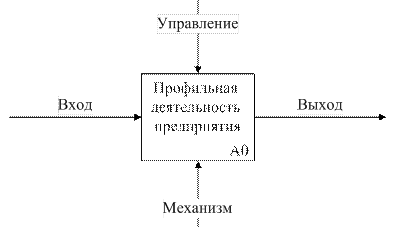
 Рис. 5.2. IDEF0-диаграмма первого уровня
Рис. 5.2. IDEF0-диаграмма первого уровня